删除Word文档中所有的多余空行 去除Word文档中多余空行的几种方法总结
删除Word文档中所有的多余空行 去除Word文档中多余空行的几种方法总结,今天给大家带来的这篇文章主要讲的是,删除Word文档中所有的多余空行的相关知识,或许有很多人都曾被这个问题困扰,但是当你看完删除Word文档中所有的多余空行 去除Word文档中多余空行的几种方法总结这篇文章的时候我相信你一定不会载被这个问题所困扰了,一起来看看吧!
我们从网上下载一段文字,使用Word或wps打开编辑时,经常会发现许多文档因空行过多,从而使得文档很长,页数居高不下。实际上我们可以通过“空行替换”的几种方法,去除文档中多余的空行,具体操作如下:
点击下载:金山WPS1.在Word“编辑”菜单中打开“查找和替换”对话框,在“查找内容”中输入“^p^p”“替换为”中输入“^p”,然后选“全部替换”,这种方法可去掉文档中因自动换行符造成的多余空行,但还有一些空行是去不掉的,需要再用下面的其他方法。 2.对于文档中的手动换行符(“Shift+回车”),就要用“^l^l”替换成“^l”(这里用的不是1,而是L字母的小写)或直接用替换对话框里的“特殊字符”,选择里面的“有手动换行符”来进行替换,也可以去掉文档中的一些多余空行。 3.对于自动和手动换行符交替的情况,可用“^p ^l”替换成“^l”或“^l ^p”替换成“^l”也可以去掉文档中的一些多余空行。 上述三种方法可以去除文档中的大部分空行,如果还剩有空行,不妨再用下列方法再试一试。 4.用“^l ^l”(注意两个换行符之间有一个空格)替换成“^l”,这种方法是用来对付前面有空格的换行符。
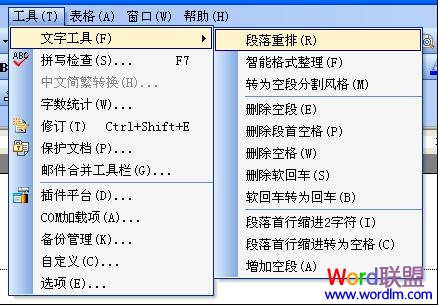
相信看完这篇文章大家对删除Word文档中所有的多余空行 去除Word文档中多余空行的几种方法总结都有一个大致的了解了,也希望各位在以后的工作中能够顺利的解决这些问题并且能够提高工作效率,帮助大家解决更多的问题,以上就是删除Word文档中所有的多余空行 去除Word文档中多余空行的几种方法总结的文章了,更多文章请关注优词网官网!




 400-685-0732
400-685-0732
